在使用 Windows 操作系统时,“开始”菜单就像是我们触手可及的应用程序和服务的首选位置。不是吗?如果你无法将喜爱的应用程序固定到“开始”菜单以便快速访问,这不是很令人沮丧吗?嗯,肯定的。
固定到开始菜单不起作用?如果你无法将应用固定到开始菜单,则可能存在一些潜在问题或错误配置的系统文件设置阻碍你执行相同操作。
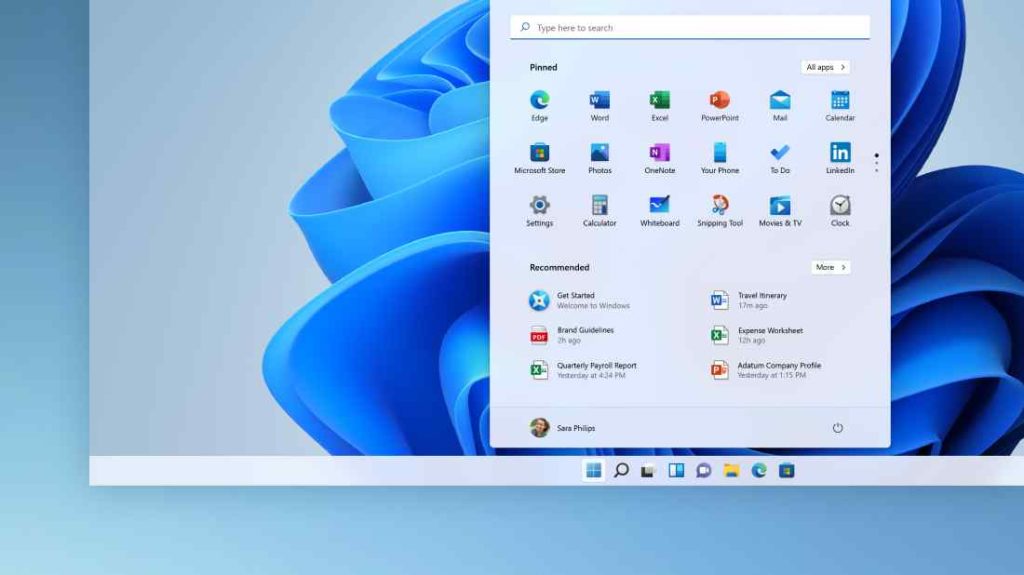
以下是一些可用于绕过 Windows 11 和 10 上的技术故障的解决方案。
Windows如何修复无法将应用固定到开始菜单
解决方案 #1:使用本地组策略编辑器
通过在 Windows 上的本地组策略编辑器中进行一些快速更改,你可以轻松解决问题。这是你需要做的。
按 Windows + R 组合键打开“运行”对话框,键入“gpedit.msc”并按 Enter。
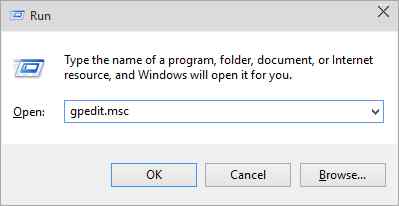
在组策略编辑器窗口中,导航到以下文件夹位置:
用户配置> 管理模板> 开始菜单和任务栏。
现在,在窗口的右侧,查找“阻止用户自定义开始屏幕”服务。双击它以打开属性。
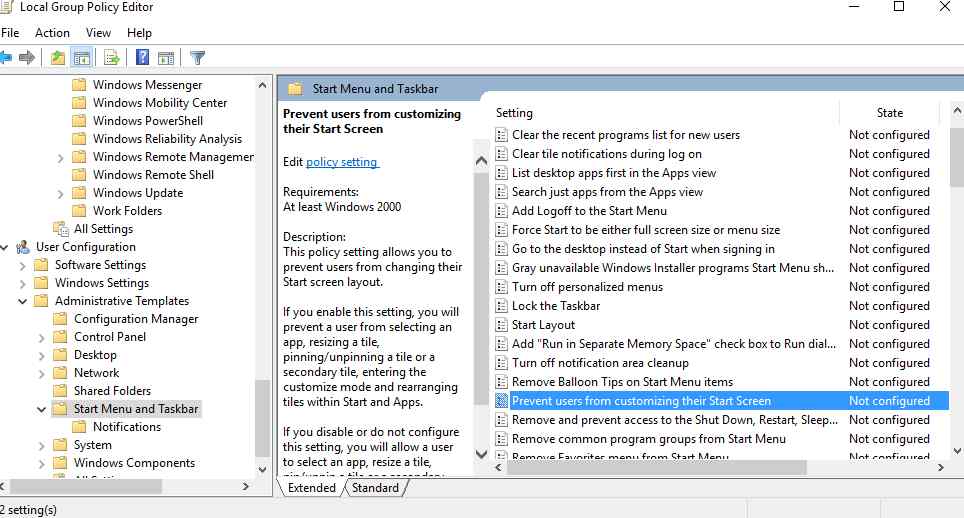
选择“未配置”。
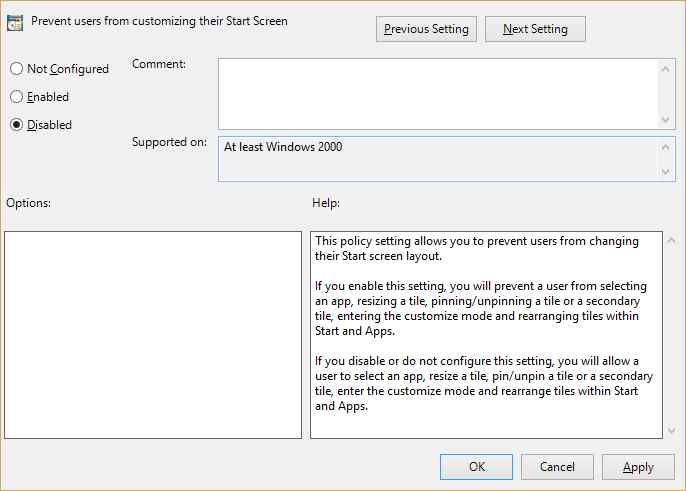
点击确定和应用按钮以保存最近的更改。
退出所有窗口,重新启动设备,然后尝试将应用程序固定到“开始”菜单以检查问题是否仍然存在。
解决方案 #2:使用 Windows PowerShell
Windows无法将应用固定到开始菜单的解决办法:我们都知道 Windows 命令提示符终端,对吧?因此,PowerShell 是命令提示符的高级版本。我们现在将在 Windows PowerShell 上执行一些命令来修复“无法将应用固定到开始菜单”问题。干得好!
点击任务栏上的 Windows 图标,在搜索栏中键入“Power Shell”,右键单击它并选择“以管理员身份运行”。
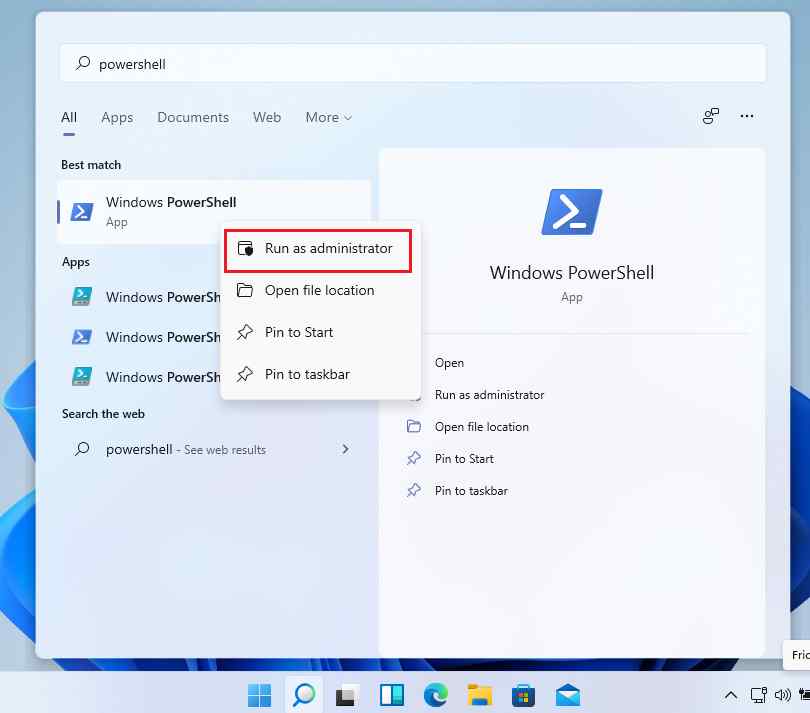
将以下命令复制并粘贴到终端窗口中,然后按 Enter 执行它。
Get-AppXPackage -AllUsers | Foreach {Add-AppxPackage -DisableDevelopmentMode -Register "$($_.InstallLocation)\AppXManifest.xml"}
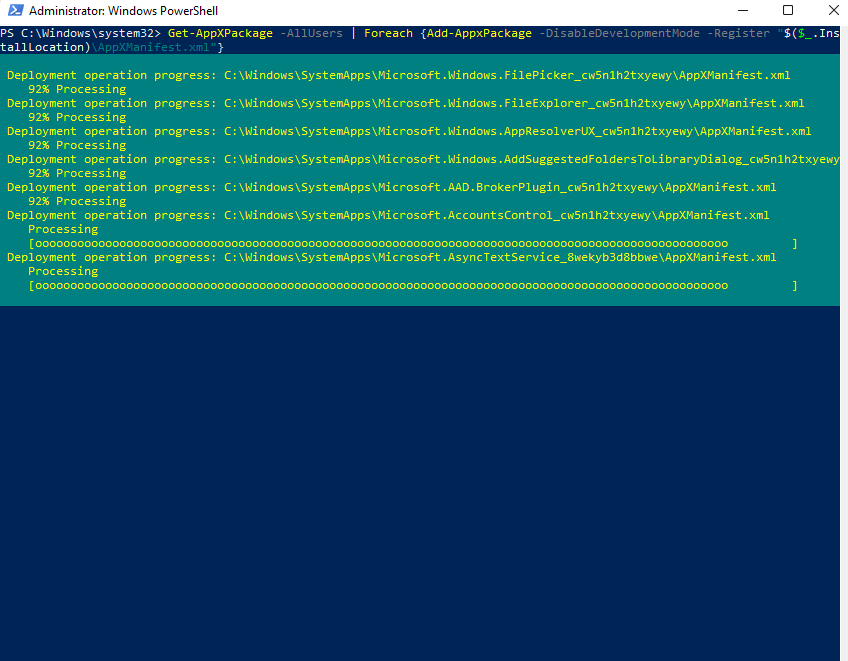
等待几分钟,直到命令成功执行。
完成后退出 PowerShell,然后重新启动你的设备。
解决方案 #3:运行 SFC 命令
Windows如何修复无法将应用固定到开始菜单?SFC(系统文件检查器)是一种内置的 Windows 实用工具,可扫描和修复损坏的系统文件,并用缓存副本替换它们。如果存储在你设备上的任何系统文件或 DLL 文件由于任何原因损坏,你可能会遇到“无法将应用程序固定到开始菜单”问题。通过在命令行终端上运行 SFC 命令,你可以轻松绕过该问题。
在管理员模式下启动命令提示符。
键入以下命令并按 Enter 键执行它:
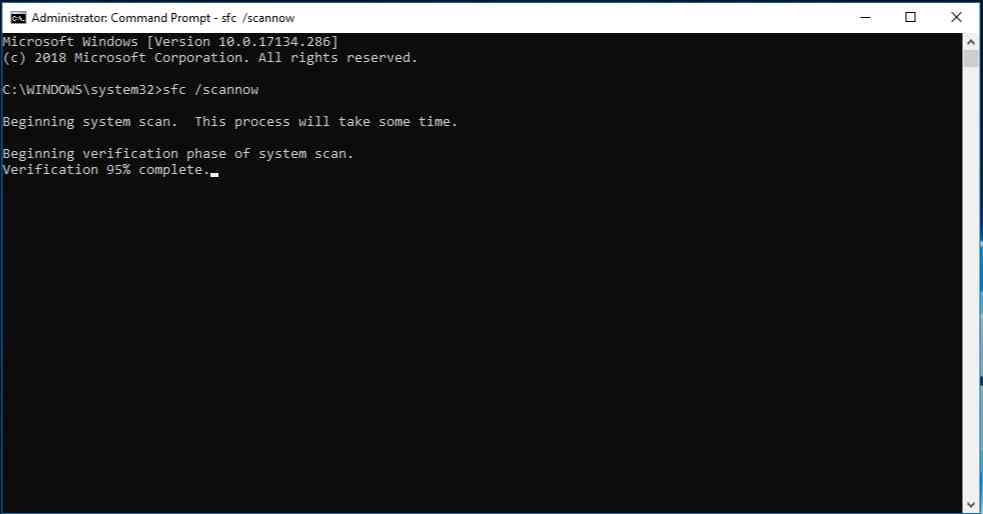
sfc/scannow
稍等片刻,直到 Windows 彻底扫描你的整个设备以修复损坏的系统文件。扫描完成后,重新启动你的设备。
解决方案 #4 重新启动 Windows 资源管理器
Windows无法将应用固定到开始菜单的解决办法:解决“无法将应用程序固定到开始菜单”问题的另一种解决方法是使用任务管理器重新启动 Windows 资源管理器应用程序。这是你需要做的。
按 Control + Shift + Escape 组合键打开 Windows 任务管理器。
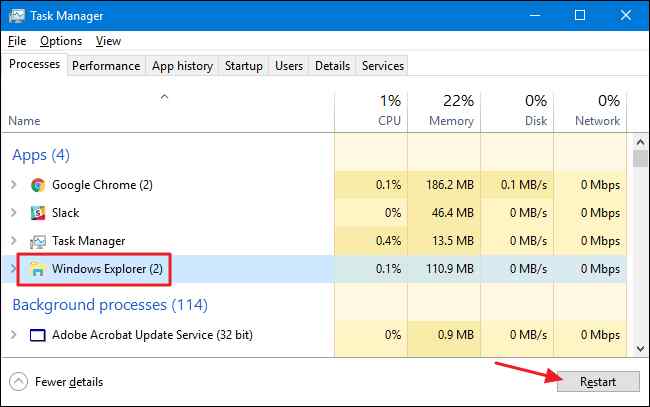
切换到“进程”选项卡。查找 Windows Explorer 应用程序,右键单击它并选择“结束任务”选项。
重新启动你的设备。
解决方案#5 锁定开始菜单布局
Windows如何修复无法将应用固定到开始菜单?我们现在将对开始菜单布局进行一些更改,以检查它是否有助于解决问题。请按照以下快速步骤操作:
按 Windows + R 组合键打开“运行”对话框。键入“Regedit”,然后按 Enter。
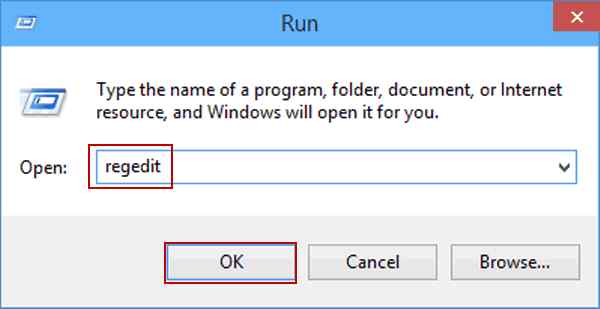
在注册表编辑器窗口中,导航到:
HKEY_LOCAL_MACHINE> SoftwarePolicies> Microsoft>Windows
在窗口的右侧,查找名为“Locked Start Layout”的文件。双击它。
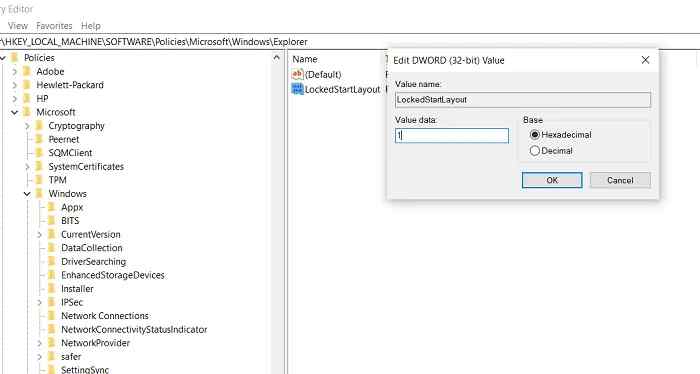
将值从 0 更改为 1。点击确定。
退出所有窗口,在进行上述更改后重新启动你的设备。尝试将应用固定到“开始”菜单以检查你是否仍然遇到任何问题。
以上是一些Windows无法将应用固定到开始菜单的解决办法。我们希望我们的帖子能帮助你修复故障。对于任何其他疑问或帮助,请随时在评论部分分享你的想法。

